Microsoft Mesh の IT 管理者主導の試用版
この記事では、IT 管理主導の試用版パイロット プログラムを設定して実行し、organizationに Microsoft Mesh をデプロイする方法について説明します。
前提条件
Microsoft Mesh 試用版を開始する前に必要な ライセンス要件 と 構成手順 があります。
重要
試用版がアクティブになると、6 か月間の試用版が開始されます。 試用版をアクティブ化する前に、organizationが Microsoft Mesh を実行するように構成されていることを確認してください。
- Microsoft Mesh のロールアウトに関連する可能性のある推奨される機能ロールを割り当てることで、Microsoft Mesh のorganizationを準備し、必要なさまざまな構成タスクを検討します。
- Microsoft Mesh を使用するには、すべてのユーザー (開発者、イベント オーガナイザー、イベント出席者/ユーザーを含む) に、SharePoint、OneDrive、M365 予定表にアクセスできる M365 Office サブスクリプションが必要です。 organizationに M365 Business Basic/Standard/Premium、Office 365 E1/E3/E5、または Microsoft 365 E3/E5 サブスクリプションがあり、ユーザーにライセンスが割り当てられていることを確認します。
- Microsoft Mesh 試用版を開始し、ライセンスを割り当てるために必要なロールを確認します。
試用版を開始し、ライセンスを割り当てるために必要なロール
| ロール | 説明 | アクセス許可 |
|---|---|---|
| 全体管理者 | このロールは、Microsoft 365 のすべての管理機能にアクセスできます。 グローバル管理者は、管理ロールを管理し、Microsoft 365 管理センター内のすべての管理機能にアクセスできます。 | 試用版 & ライセンスをユーザーに割り当てる |
| 課金管理者 | このロールは、Microsoft 365 管理センターの課金関連の機能にアクセスできます。 課金管理者は、購入、サブスクリプションの管理、サポート チケットの管理を行うことができます。 | 試用版のアクティブ化 |
| ユーザー管理者 | このロールは、Microsoft 365 管理センターのユーザー管理タスクにアクセスできます。 ユーザー管理管理者は、ユーザー アカウントの作成と管理、パスワードのリセット、ユーザー ライセンスの管理を行うことができます。 | ユーザーにライセンスを割り当てる |
| ライセンス管理者 | このロールには、Microsoft 365 のサブスクリプションとライセンスを管理するためのアクセス権があります。 ライセンス管理者は、ユーザーにライセンスを割り当て、ライセンスを削除し、ライセンスの割り当てを管理できます | ユーザーにライセンスを割り当てる |
ロールベースのアクセス制御の詳細 |Microsoft Entra。
試用版にサインアップする
このオファーは、ビジネスまたはエンタープライズ向けのアクティブな Microsoft 365 または Teams プランに適用されます。 Mesh 試用版の有効期限が切れた場合は、Teams Premiumライセンスが必要です。 これらの IT 管理 試用版は、お客様に 6 か月間 Microsoft Mesh へのアクセスを提供します。
重要
試用版にアクセスしてユーザーにライセンスを割り当てるには、 適切なロールと特権が必要です。
注意
これらの管理者主導の試用版は、世界中では利用できません。 具体的には、政府機関のお客様や EDU または FLW SKU をお持ちのお客様は利用できません。 完全なライセンス要件については、 Mesh のトラブルシューティングと FAQ を参照してください。
試用版には、次の 2 つのエントリ ポイントがあります。
試用版への直接リンク
M365 管理 センターで試用版に移動する
- M365 管理 センターに移動し、次の手順に従います。
https://admin.microsoft.com/ にサインインします。
[MarketplaceBilling PurchaseServices]\(Marketplace> 課金>購入サービス\) に移動します。

Microsoft Mesh または Purchase サービスを検索するか、[サービスの購入] の [その他のサービス] セクションまで下にスクロールします。
注意
顧客テナントの構成に基づいて、Microsoft 365 管理センターで直接検索すると、Microsoft Mesh 試用版を表示できない場合があります。 Microsoft Mesh ホームページの Microsoft Mesh 試用版に従うと、それらのお客様は試用版の場所に直接移動します。
[Microsoft Mesh Trial]\(Microsoft Mesh 試用版\) タイトルで、[Details]\(詳細\) を選択します。
![強調表示されている [メッシュの詳細] ボタンのスクリーンショット。](../../media/admin-led-trial/sign-up-trial-3.png)
[無料試用版の開始] を選択します。
![強調表示されている [無料試用版の開始] ボタンのスクリーンショット。](../../media/admin-led-trial/sign-up-trial-4.png)
残りのウィザードの手順に従って、試用版を確認します。
完了すると、確認ページが表示されます。
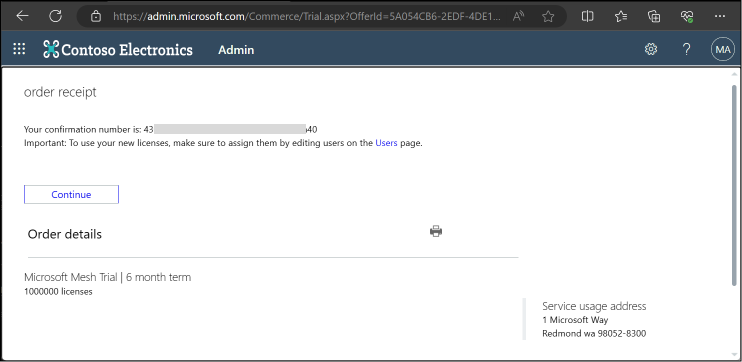
重要
有効期限は、Microsoft 365 管理センター内の試用版サブスクリプションの詳細ページに表示されます。 試用版の有効期限が切れた時点で、ユーザーは Microsoft Mesh のコンテンツにアクセスできず、IT 管理に連絡して、自分とビジネス グループの有料ライセンスを購入する必要があります。
ユーザーへのライセンスの割り当て
試用版の引き換え時に、 Microsoft Mesh 試用版 が [ 課金>] [製品 ] ページに表示されます。
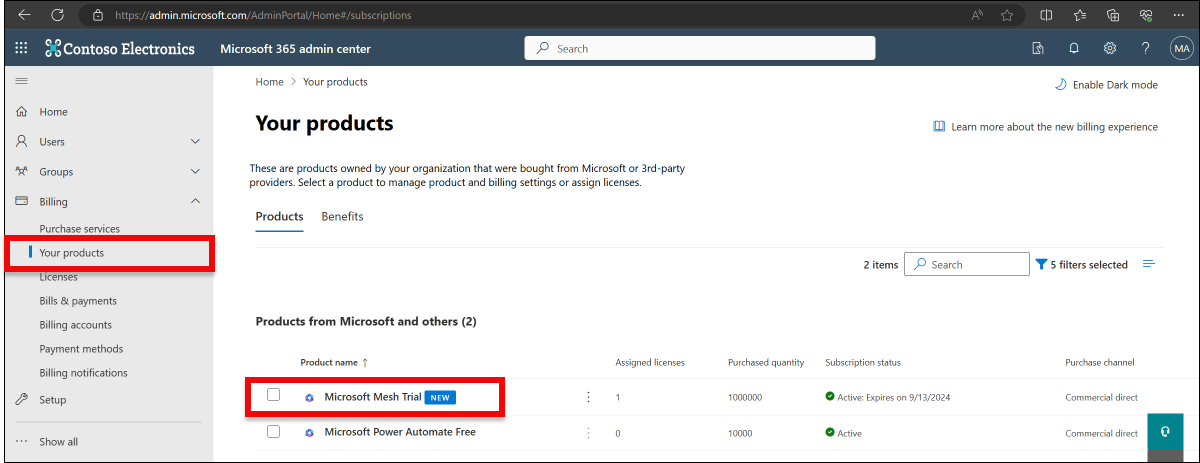
Microsoft Mesh 試用版製品を選択し、ライセンスを割り当てます。
ライセンスが割り当てられると、ユーザーは Microsoft Mesh をダウンロード し、 Mesh でイベントを参加またはホストできるようになります。
試用中
次は Mesh の使用を開始します。 最初のイベントを作成し、ライセンスを割り当てたばかりのユーザーを招待することから始めます。
既製のイマーシブ スペースで Mesh イベントをホストするか、organizationのロゴを特徴とするバナー、製品を紹介するビデオ、コードなしのエディターを使用したプレゼンテーション コンテンツなどのビジュアル要素を追加して、独自のスペースをカスタマイズします。

Unity で使用できる Mesh ツールキットを使用して、Mesh の 3D エクスペリエンスを開発し、サンプルを探索します。

導入とデプロイに関するその他のリソースについては、「Mesh Adoption - Home」にあるメッシュ導入ページを参照してください。
試用後
試用版の結果に基づいて、Microsoft Mesh にアクセスするためにTeams Premiumのライセンスの購入に進むかどうかを決定できます。 サービスの継続性を確保するには、必要な数のライセンスを購入し、それらのライセンスをユーザーに割り当てる必要があります。 試用期間の終了時に完全なライセンスを持っていない試用版ユーザーは、Microsoft Mesh エクスペリエンスにアクセスできません。
試用版に従ってライセンスを購入しない場合:
- ユーザーは Microsoft Mesh にアクセスできなくなります。
- ユーザーは Unity の Mesh ツールキットに引き続きアクセスできますが、Microsoft Mesh アプリケーションにアクセスして Mesh で環境を公開して体験することはできません。
試用版のエクスペリエンスに関するフィードバックをお寄せください。 Microsoft Mesh のフィードバック フォームを使用するか、下のフィードバック ボタンを使用して、ご意見をお聞かせください。
Microsoft Mesh 試用版に関する FAQ
Microsoft Mesh 試用版にはいくつのライセンスが付属していますか?
試用版では、ユーザーに 1,000,000 ライセンスが割り当てられます。
試用期間はどれくらいですか?
試用版の期間は、アクティブ化の日付/時刻から 6 か月です。
Microsoft Mesh のサブスクリプションとライセンスの要件は何ですか?
Microsoft Mesh を使用するには、すべてのユーザー (開発者、イベント オーガナイザー、イベント出席者/ユーザーを含む) に、SharePoint、OneDrive、M365 予定表にアクセスできる M365 Office サブスクリプションが必要です。 organizationに M365 Business Basic/Standard/Premium、Office 365 E1/E3/E5、または Microsoft 365 E3/E5 サブスクリプションがあり、ユーザーにライセンスが割り当てられていることを確認します。
展開に必要な M365 管理者ロールは何ですか?
上記の表「 試用版を開始してライセンスを割り当てるために必要なロール」を参照してください。
トラブルシューティング
顧客テナントの構成に基づいて、Microsoft 365 管理センターで直接検索すると、Microsoft Mesh 試用版を表示できない場合があります。 Microsoft Mesh 試用版 - Microsoft Meshホームページの 管理 リンクに従うと、試用版の場所に直接移動します。
試用版のリンクが機能しない
試用版のリンクでは、サインインして Mesh 試用版を開始できないシナリオがいくつかあります。
試用版は既に引き換えられているか、有効期限が切れているか、リージョンでサポートされていないか、Team Premium ライセンスまたはTeams Premium試用版を使用して既にアクセスできます
この場合、ページに "必要なオファーは利用できません... " と表示されます。
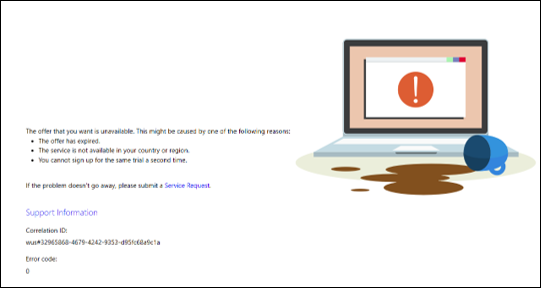
アクセス許可が正しくありません。
この場合、ページには "アクセス許可を持つアカウントに切り替える" と表示されます。
Microsoft Entraにアクセスできません。 アカウントは、Microsoft Entraを使用して関連付けられているか、管理されている必要があります。
この場合、ページに "Hmm.... は、そのページに到達できません。 接続がリセットされました。
ロールの割り当ての一覧を表示するには、「ロールの割り当ての一覧Microsoft Entra - Microsoft Entra ID |Microsoft Learn 。
![[今すぐ試す] が強調表示されている [試用の開始] ページのスクリーンショット。](../../media/admin-led-trial/start-trial-link.png)